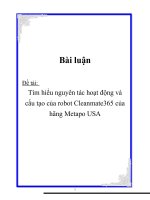Nguyên tắc hoạt động, cấu hình, cài đặt dịch vụ DHCP
Bạn đang xem bản rút gọn của tài liệu. Xem và tải ngay bản đầy đủ của tài liệu tại đây (1.59 MB, 31 trang )
Đề tài 4: NTHĐ, Cài Đặt Và Cấu Hình Dịch Vụ DHCP
ĐẠI HỌC ĐÀ NẴNG
TRƯỜNG ĐẠI HỌC KINH TẾ
KHOA THỐNG KÊ - TIN HỌC
BÀI TẬP LỚN
MẠNG VÀ TRUYỀN THÔNG
Đề tài:
NGUYÊN TẮC HOẠT ĐỘNG, CÀI ĐẶT VÀ CẤU HÌNH
DỊCH VỤ DHCP
Giáo viên hướng dẫn: Đặng Trung Thành
Các thành viên :1. Phạm Thị Cẩm Tú
2. Huỳnh Thị Thuỷ Tiên
3. Ngô Thụy Nhi
4. Mai Thị Ánh Phượng
5. Phùng Thị Bích Ngọc
Lớp: 37H11K14.1
GVHD: Đặng Trung Thành Nhóm 17
Đà Nẵng, Tháng 09 năm 2011
Đề tài 4: NTHĐ, Cài Đặt Và Cấu Hình Dịch Vụ DHCP Trang 2
LỜI MỞ ĐẦU
Ngày nay, công nghệ thông tin trở nên phổ biến và đảm bảo tính hiệu quả
cho hoạt động sản xuất, kinh doanh của các doanh nghiệp. Đi liền với nó là sự đòi
hỏi về khả năng đáp ứng về công nghệ thông tin nói chung và sự thông suốt của hạ
tầng mạng nói riêng.
Sự phát triển của Internet cũng đồng nghĩa với việc tăng trưởng về quy mô
và công nghệ nhiều mạng LAN, WAN,… Chính điều đó đã làm cho vấn đề sử dụng
vi tính càng tăng và với quy mô lớn. Do đó, vấn đề quản lý và cấu hình trở nên quan
trọng hơn bao giờ hết. Việc thiết kế mạng và cấp phát địa chỉ IP tự động sao cho
nhanh chóng, tiết kiệm thời gian và công sức, tài nguyên của tổ chức là vấn đề đáng
quan tâm. Internet phát triển càng mạnh, lượng người truy cập càng tăng, nhu cầu
sử dụng vi tính càng nhiều thì người quản trị mạng càng phải tốn nhiều công sức để
bảo trì, quản lý, mở rộng khó khăn hơn.
Dynamic host configuration protocol là giao thức cấu hình địa chỉ IP động, là
dịch vụ trên nền giao thức TCP/IP nhằm đơn giản hóa vai trò quản trị của việc cấu
hình địa chỉ IP của mạng Client. Để triển khai dịch vụ này ta xây dựng DHCP
Server trên Windows để cấu hình và cấp phát các thông số cấu hình TCP/IP đến các
máy Client trong hệ thống mạng nhằm giảm bớt công việc cấp phát địa chỉ IP 1
cách thủ công.
Vì vậy, chúng em quyết định chọn đề tài “Nguyên tắc hoạt động, cấu hình,
cài đặt dịch vụ DHCP” để tìm hiểu.
Trong thời gian qua, chúng em xin chân thành cảm ơn thầy Đặng Trung
Thành đã hướng dẫn và giúp đỡ chúng em trong suốt quá trình hoàn thiện bài báo
cáo này.
Chúng em xin chân thành cảm ơn!
GVHD: Đặng Trung Thành Nhóm 17
Đề tài 4: NTHĐ, Cài Đặt Và Cấu Hình Dịch Vụ DHCP Trang 3
Bảng phân công công việc
Tên Công Việc Thời gian bắt đầu Người thực hiện
Nguyên tắc hoạt động 12-09-2011 Huỳnh Thị Thủy Tiên
Cài đặt và cấu hình dịch vụ
DHCP
19-09-2011 Phạm Thị Cẩm Tú
Ngô Thụy Nhi
Slide báo cáo 26-09-2011 Mai Thị Ánh Phượng
Phùng Thị Bích Ngọc
Báo cáo đề tài 03-10-2011 Tất cả thành viên trong
nhóm
MỤC LỤC
GVHD: Đặng Trung Thành Nhóm 17
Đề tài 4: NTHĐ, Cài Đặt Và Cấu Hình Dịch Vụ DHCP Trang 4
LỜI MỞ ĐẦU 2
I. GIỚI THIỆU VỀ DHCP 4
I. GIỚI THIỆU VỀ DHCP
I.1 DHCP là gì?
- DHCP là viết tắt của “Dynamic Host Configuration Protocol”
là giao thức cấu hình địa chỉ IP động, là phần mở rộng của BootProtocol, DHCP có
nhiệm vụ là cấp phát địa chỉ IP động cho các Client.
- Máy tính được cấu hình một cách tự động vì thế việc sử dụng
DHCP sẽ giảm việc can thiệp vào hệ thống mạng. Nó cung cấp một database trung
tâm để theo dõi tất cả các máy tính trong hệ thống mạng. Mục đích quan trọng nhất
là tránh trường hợp hai máy tính khác nhau lại có cùng địa chỉ IP.
- DHCP bản chất là một dịch vụ cơ sở hạ tầng có trên bất kì một
hệ thống mạng nào nhằm cung cấp địa chỉ IP và thông tin DNS server tới các "PC
client" hay một số thiết bị khác.
I.2 Ý nghĩa của việc sử dụng DHCP.
- DHCP được sử dụng để giúp bạn không phải ấn định địa chỉ
IP tĩnh cho tất cả các thiết bị có trong hệ thống mạng của mình và giúp bạn quản lí
mọi vấn đề mà địa chỉ IP tĩnh có thể tạo ra.
GVHD: Đặng Trung Thành Nhóm 17
Đề tài 4: NTHĐ, Cài Đặt Và Cấu Hình Dịch Vụ DHCP Trang 5
- Thông thường trong 1 mô hình mạng, người quản trị có thể cấu
hình IP cho các máy client theo 2 cách là thủ công (static) và cấp phát động
(dynamic). Với các hệ thống mạng nhỏ static có thể đáp ứng được nhu cầu ấy,
nhưng với các mạng lớn thì việc cấp phát IP một cách tự động là thiết yếu hơn cả và
DHCP ra đời đáp ứng nhu cầu ấy.
- DHCP cho phép các nhà quản trị mạng có thể từ 1 trung tâm
quản lý và tự động mã hoá quá trình gán IP các thông số cho 1 mạng máy tính trong
1 khoảng thời gian nhất định.
- Tất cả việc trao đổi thông tin giữa một DHCP server và DHCP
client sẽ sử dụng User Datagram Protocol (UDP) port là 67 và 68.
- Ngoài việc cung cấp địa chỉ IP, DHCP còn cung cấp thông tin
cấu hình khác, cụ thể như DNS. Hiện nay DHCP có 2 version: cho IPv4 và IPv6.
I.3 Một số thuật ngữ được dùng trong DHCP
- DHCP client - Máy trạm DHCP: là một thiết bị nối vào mạng
và sử dụng giao thức DHCP để lấy các thông tin cấu hình như là địa chỉ mạng, địa
chỉ máy chủ DNS.
- DHCP server - Máy chủ DHCP: là một thiết bị nối vào mạng
có chức năng trả về các thông tin cần thiết cho máy trạm DHCP khi có yêu cầu.
- BOOTP relay agents - Thiết bị chuyển tiếp BOOTP: là một
máy trạm hoặc một router có khả năng chuyển các thông điệp DHCP giữa DHCP
server và DHCP client.
- Binding - Nối kết: là một tập hợp các thông tin cấu hình trong
đó có ít nhất một địa chỉ IP, được sử dụng bởi một DHCP client. Các nối kết được
quản lý bởi máy chủ DHCP.
I.4 Cơ chế xin và cấp phát IP Address cho DHCP Client của DHCP
Server
Giao thức DHCP làm việc theo mô hình client /server, do đó quy trình cấp
phát IP cho client được thực hiện qua 4 bước sau:
1 IP lease request
GVHD: Đặng Trung Thành Nhóm 17
Đề tài 4: NTHĐ, Cài Đặt Và Cấu Hình Dịch Vụ DHCP Trang 6
2 IP lease offer
3 IP lease selection
4 IP lease acknowledgement
a. IP Lease Request
- Đầu tiên từ DHCP client sẽ broadcast một message tên là
DHCP discover. Vì lúc này client chưa có địa chỉ IP nên nó sẽ có source là 0.0.0.0
và cũng ko biết được đích đến là server nào nên nó sẽ gửi 1 tin broadcast với địa chỉ
255.255.255.255. Lúc này gói tin DHCP discover sẽ được broadcast lên toàn mạng.
Gói tin này bao gồm cả địa chỉ MAC để DHCP server có thể biết được client nào
đã gởi yêu cầu đến.
b. IP Lease Offer
- Nếu có một DHCP server nhận được gói tin
DHCPDISCOVER của client thì nó sẽ trả lời lại bằng một gói tin DHCPOFFER,
gói tin này đi kèm theo những thông tin sau:
• MAC address của client
• IP address cấp cho (offer IP address)
• Một subnet mask
• Thời gian thuê (mặc định là 8 ngày)
• Địa chỉ IP của DHCP cấp IP cho client này
- Lúc này DHCP server sẽ được giữ lại một IP đã offer (cấp) cho
client để nó không cấp cho DHCP client nào khác.
- DHCP client chờ một vài giây cho một offer, nếu nó không
nhận một offer nó sẽ rebroadcast (broadcast gói DHCPDISCOVER) trong khoảng
thời gian là 2, 4, 8 và 16 giây.
- Nếu DHCP client không nhận một offer sau 4 lần yêu cầu, nó
sử dụng một địa chỉ IP trong khoảng [169.254.0.1 đến 169.254.255.254] với subnet
mask là [255.255.0.0]. Nó sẽ sử dụng trong một số trong khoảng IP đó và việc đó sẽ
GVHD: Đặng Trung Thành Nhóm 17
Đề tài 4: NTHĐ, Cài Đặt Và Cấu Hình Dịch Vụ DHCP Trang 7
giúp các DHCP client trong một mạng không có DHCP server thấy nhau. DHCP
client tiếp tục cố gắng tìm kiếm một DHCP server sau mỗi 5 phút.
c. IP lease selection
- DHCP client nhận được DHCP offer. Nó sẽ phản hồi broadcast
lại một gói tin DHCP request để chấp nhận cái offer đó. DHCP request bao gồm các
thông tin về DHCP cấp địa chỉ cho nó. Nói 1 cách dễ hiểu ở đây DHCP client gửi
DHCP request như 1 thông báo đã tìm thấy và chấp nhận thuê 1 địa chỉ IP từ con
DHCP server và thôi không cho các DCHP server khác gửi các DHCP offer trong
trường hợp hệ thống mạng có nhiều hơn 1 DHCP server.
d. IP lease acknowledgement
- Khi DHCP server nhận được DHCP request sẽ trả lại DHCP
client 1 DHCP ACK or NACK. Để cho biết là đã chấp nhận cho DHCP client đó
thuê địa chỉ IP. Gói tin này sẽ bao gồm địa chỉ IP và các thông tin cấu hình khác
(DNS server, WINS server, default getway …). Khi DHCP client nhận được DHCP
ACK or NACK thì chính thức kết thúc quá trình xin, tìm kiếm địa chỉ IP của DHCP
client.
Lưu ý: Quy trình xin, cấp phát IP giữa DHCP Client và DHCP Server tín
hiệu truyền đi là tín hiệu Broadcast.
I.4 Cơ chế tự động refresh lại thời gian đăng ký (lease time).
- Theo mặc định của DHCP server thì mỗi IP lease chỉ được có 8
ngày. Nếu theo như mặc định (8 ngày) thì một DHCP client sau một khoảng thời
gian là 50% (tức là 4 ngày) nó sẽ tự động xin lại IP address với DHCP mà nó đã xin
ban đầu. DHCP client lúc này sẽ gởi một DHCPREQUEST trực tiếp (unicast) đến
DHCP server mà nó đã xin ban đầu.
- Nếu mà DHCP server đó "còn sống", nó sẽ gửi lại gói tin
DHCPACK để renew tới DHCP client, gói này bao gồm thông số cấu hình mới cập
nhật nhất trên DHCP server.
- Nếu DHCP server "đã chết" thì DHCP client sẽ tiếp tục sử
dụng cấu hình hiện thời của nó. Và nếu sau 87.5% (7 ngày) của thời gian thuê hiện
thời của nó, nó sẽ broadcast một DHCPDISCOVER để update địa chỉ IP của nó.
GVHD: Đặng Trung Thành Nhóm 17
Đề tài 4: NTHĐ, Cài Đặt Và Cấu Hình Dịch Vụ DHCP Trang 8
Vào lúc này, nó không tìm tới DHCP server ban đầu cho nó thuê nữa mà nó là sẽ
chấp nhận bất cứ một DHCP server nào khác.
- Nếu thời gian lease đã hết, thì client sẽ ngay lập tức dừng lại
việc sử dụng IP address lease đó. Và DHCP client sau đó sẽ bắt đầu tiến trình thuê
một địa chỉ như ban đầu.
Lưu ý: Khi bạn khởi động (restart) lại DHCP client thì nó sẽ tự động
renew lại IP address mà trước khi nó shut down.
Bốn vấn đề gói tin của MS và CISCO
- Đây là cơ chế của MS
- Đây là cơ chế của CISCO
GVHD: Đặng Trung Thành Nhóm 17
Đề tài 4: NTHĐ, Cài Đặt Và Cấu Hình Dịch Vụ DHCP Trang 9
Sự khác nhau ở đây là cơ chế gửi gói tin của MS là broadcast 4 gói tin còn
CISCO thì sử dụng unicast với offer và ACK.
II. CÀI ĐẶT VÀ CẦU HÌNH DHCP
II.1 Quá trình tương tác giữa Client và Server.
- Khi máy Client khởi động nó sẽ tự động gửi một gói tin yêu
cầu đến máy Server trong gói tin đó có kèm theo địa chi MAC của máy Client.
- Máy Server trên mạng nhận được yêu cầu đó liền cấp một địa
chỉ IP động cho máy Client trong khoảng thời gian nhất định đồng thời cũng kèm
theo một SubnetMask và địa chỉ IP của Server.
- Sau đó Client sẽ gửi thông điệp chấp nhận IP lại cho Server và
máy Server sẽ lọc ra những IP nào chưa cấp và cấp cho các Client tiếp theo.
II.2 Cách kiểm tra máy Client đã nhận được IP động.
- Gõ IPCONFIG /RELEASE sau đó là IPCONFIG /RENEW
và kiểm tra đã nhận được một địa chỉ IP từ DHCP server mới chưa.
- Kiểm tra địa chỉ IP của máy Client từ DHCP Server trong
“Address Releases”.
- Như vậy là chúng ta đã biết được DHCP server được cấu hình
đúng và hoạt động tốt trong mạng.
GVHD: Đặng Trung Thành Nhóm 17
Đề tài 4: NTHĐ, Cài Đặt Và Cấu Hình Dịch Vụ DHCP Trang 10
II.3 Cài đặt dịch vụ DHCP
a. Cài đặt dịch vụ DHCP trên máy 1
B1. Vào Start Settings Control panel
Add/Remove Windowns Components .
B2. Kéo thanh trượt xuống chọn Networking
Services Dynamic Host Configuration
Protocol (DHCP) OK Finish .
B3. Vào Start Administrative Tools
DHCP
B4. Right click lên tên máy win2k3-
9b5cd08f Authorize (để đăng ký với
AD)
b. Tạo Scope trên DHCP Server
GVHD: Đặng Trung Thành Nhóm 17
Đề tài 4: NTHĐ, Cài Đặt Và Cấu Hình Dịch Vụ DHCP Trang 11
B1. Right click lên Server1 New Scope .
B2. Tại hộp thoại Welcome Next .
B3. Tại hộp thoại Scope Name Đặt tên cho
Scope (vd: Nhom 17) Next .
B4. Tại đây ta nhập địa chỉ IP bắt đầu và IP
kết thúc cho Scope đó như hình bên dưới
Next
GVHD: Đặng Trung Thành Nhóm 17
Đề tài 4: NTHĐ, Cài Đặt Và Cấu Hình Dịch Vụ DHCP Trang 12
B5. Tại đây ta nhập dãy IP sẽ loại trừ sẽ
không được cấp trong DHCP, ta dùng các IP
này để đặt IP tỉnh cho các Server Next .
B6. Tại hộp thoại này là quy định thời gian
cho thuê địa chỉ IP mặc định là 8 ngày,
chúng ta có thể thay đổi được Next .
B7. Tại đây ta chọn Yes, I want to configure
these option now Next .
B8. Tại hộp thoại này ta nhập địa chỉ IP
Default Gateway (vd: 192.168.1.1) Next
.
GVHD: Đặng Trung Thành Nhóm 17
Đề tài 4: NTHĐ, Cài Đặt Và Cấu Hình Dịch Vụ DHCP Trang 13
B9. Tại hộp thoại DNS nhập địa chỉ DNS vào
(vd: 192.168.1.1) Next
B10. Tại hộp thoại WINS ta có thể nhập
địa chỉ WINS vào (vd: 192.168.1.1)
Next .
B11. Tại hộp thoại này chọn Yes, I want to
activate this scope now Next .
B12. Chọn Finish để hoàn thành .
II.4 Cấu hình DHCP
GVHD: Đặng Trung Thành Nhóm 17
Đề tài 4: NTHĐ, Cài Đặt Và Cấu Hình Dịch Vụ DHCP Trang 14
a. Cấu hình DHCP Client nhận IP động từ DHCP Server
B1. Vào Network Connections Right click
lên Card LAN Properties .
B2. Tại hộp thoại LAN Properties chọn
Internet Protocol (TCP/IP) Properties .
B3. Chọn chế độ nhận IP động là Obtain an IP
address automatically OK .
B4. Để xem IP vừa cấp cho DHCP Client
thì vào Start Run gõ cmd OK .
GVHD: Đặng Trung Thành Nhóm 17
Đề tài 4: NTHĐ, Cài Đặt Và Cấu Hình Dịch Vụ DHCP Trang 15
B5. Ta sẽ gõ lệnh ipconfig /all Enter để xem IP như hình bên dưới .
b. Cấu hình DHCP Reservations.
B1. Tại máy 2 ta dùng lệnh ipconfig /all để xem
MAC Address của card LAN là : 00-0C-29-AA-
EB-85
B2. Tại máy 1 mở DHCP Right
click Reservations New
Reservations .
GVHD: Đặng Trung Thành Nhóm 17
Đề tài 4: NTHĐ, Cài Đặt Và Cấu Hình Dịch Vụ DHCP Trang 16
B3. Tiếp tục ta sẽ đặt cố định IP và nhập MAC
Address của Máy 2 vào Add .
B4. Ta chọn Reservations thì sẽ thấy
được IP vừa đặt cho Máy 2 .
B5. Kiểm tra: Tại máy 2 có nhận IP cố định được không vào Run cmd gõ lệnh ipconfig
/release để xóa IP cũ và gõ ipconfig /renew để nhận IP mới từ DHCP Server cấp .
GVHD: Đặng Trung Thành Nhóm 17
Đề tài 4: NTHĐ, Cài Đặt Và Cấu Hình Dịch Vụ DHCP Trang 17
c. Server Options
Thực hiện trên máy 1
B1. Trong Scope Nhom 17 Scope Option
Right click vào 2 giá trị 003 và 006 Delete .
- Kiểm tra lại thấy 2 Option 003 và 006
đã được xóa
B2. Right click lên Server Option Configure
Option.
B3. Tiếp tục chọn Option 003 Router
Add địa chỉ IP Gateway vào là
192.168.1.1 Add .
B4. Tiếp tục chọn Option 006 DNS Server
Add địa chỉ DNS vào là 192.168.1.1
B5. Kiểm tra: Ta vào lại Scope Option ta sẽ
thấy 2 Option 003 và 006 đã có lại sau khi
GVHD: Đặng Trung Thành Nhóm 17
Đề tài 4: NTHĐ, Cài Đặt Và Cấu Hình Dịch Vụ DHCP Trang 18
Add Apply
vào Server Option cấu hình lại.
III. GIÁM SÁT VÀ QUẢN LÝ DHCP
III.1 Giám sát hoạt động của DHCP.
Cài đặt cấu hình dịch vụ DHCP là một phần của giải pháp mạng. Vì môi
trường làm việc của dịch vụ DHCP là động, thay đổi liên tục. Vậy nên việc theo dõi
hoạt động này là cần thiết tránh những sự cố có thể xảy ra trong hệ thống mạng.
Cấu hình mặc định của Windows Server 2003 cơ sở dữ liệu của DHCP được lưu
theo đường dẫn : %SystemRoot% \ System32 \ DHCP
- Sao lưu phục hồi dữ liệu đối với dịch vụ DHCP cũng quan
trọng không kém, tăng khả năng chịu lỗi của DHCP Server khi gặp sự cố về phần
cứng hoặc phục hồi trong trường hợp đặc biệt. Mặc định dịch vụ DHCP tự động sao
lưu trong mỗi 60 phút theo đường dẫn %SystemRoot% \ System32 \ DHCP \
Backup. Trong các trường hợp dịch vụ DHCP không thể nạp dữ liệu thì nó tự động
khôi phục lại theo đường dẫn mặc định trên. Lưu ý: Khi bạn thay đổi đường dẫn sao
lưu thì quá trình sao lưu và phục hồi bạn phải thao tác bằng tay(Manual)
- Đồng bộ dữ liệu: thông thường khi có một số thay đổi về thông
tin trong hệ thống mạng hoặc sau khi phục hồi dữ liệu của DHCP thì sự đồng bộ
diễn ra chưa kịp thời nên gây ra những sai sót. Để khắc phục ta tiến hành đồng bộ
GVHD: Đặng Trung Thành Nhóm 17
Đề tài 4: NTHĐ, Cài Đặt Và Cấu Hình Dịch Vụ DHCP Trang 19
trên hệ thống. Khi đi tiến hành đồng bộ dữ liệu dịch vụ DHCP sẽ tổng hợp 2 thông
tin từ Registry và trong cơ sở dữ liệu để tổng hợp chính xác các thông số cấu hình
hiện tại. Ta có thể thấy trong Console quản lý.
- Đưa ra các định mức hoạt động cho DHCP Server thông qua
tất cả những gì liên quan đến Server bao gồm: các services, memory, processor…
Theo dõi thông qua các gói tin Discovers,Offer,Requests,Acks Right Click lên
DHCP Server chọn Display Statistics….
- Dùng các file log theo dõi sự hoạt động hàng ngày. Các File
Log ghi nhận mỗi 24 giờ :
+ Khi DHCP Server vừa khởi động hoặc qua ngày mới (sau 12h đêm)
DHCP Server sẽ ghi nhận sự kiện mới lên File Log. Có 2 trường hợp có thể xảy ra :
Nếu File Log đang có cũ hơn 24h thì DHCP Server sẽ ghi đè lên dữ liệu này.
+ Nếu File Log ghi nhận sự kiện chưa quá 24h thì DHCP Server sẽ ghi
nối tiếp.
+ Sau khi các dữ liệu bắt đầu ghi nhận thì ta nên kiểm tra xem sự hoạt
động các File Log có kích hoạt chưa, dung lượng các file log có tăng đột biến hay
không, kiểm tra chính xác ngày giờ hệ thống, dung lượng đĩa cứng có đủ để lưu File
Log hay không.
* Ở trạng thái mặc định thì các File Log chỉ lưu 50 sự kiện.
* Nếu dung lượng ổ cứng không đủ nhu cầu tối thiểu là 20 megabytes thì
các File Log dừng lại không ghi tiếp.
* Trong Registry cũng quy định không cho các File Log ghi quá 1/7 dung
lượng trống trên Server (không quá 10MB nếu dung lượng trống trên Server là
70MB).Trong trường hợp này DHCP Server sẽ đóng các File Log đang có và từ
chối ghi nhận sự kiện tiếp theo.
III.2 Sao lưu và phục hồi DHCP.
a. Sao lưu DHCP
Toàn bộ Database của DHCP Server nằm trong đường dẫn %systemroot
%\system32\dhcp.
GVHD: Đặng Trung Thành Nhóm 17
Đề tài 4: NTHĐ, Cài Đặt Và Cấu Hình Dịch Vụ DHCP Trang 20
Nơi thực hiện: Domain Admin, DHCP Admin, Local Admin, Backup
Operator.
- Vào Start à Run gõ lệnh dhcpmgmt.msc
- Chuột phải vào DHCP Server > Chọn Backup
- Chỉ đường dẫn để lưu trữ Database của DHCP Server
- Nhấn OK để hoàn tất backup
b. Phục hồi DHCP
Nơi thực hiện : Domain Admin, DHCP Admin, Local Admin, Backup
Operator.
- Vào Start > Run gõ lệnh dhcpmgmt.msc
GVHD: Đặng Trung Thành Nhóm 17
Đề tài 4: NTHĐ, Cài Đặt Và Cấu Hình Dịch Vụ DHCP Trang 21
- Chuột phải vào DHCP Server > chọn Restore
- Chỉ đường dẫn đến thư mục đã backup dhcp trước đó > OK
- Hệ thống sẽ yêu cầu stop và sau đó sẽ restart lại dịch vụ DHCP
> OK
GVHD: Đặng Trung Thành Nhóm 17
Đề tài 4: NTHĐ, Cài Đặt Và Cấu Hình Dịch Vụ DHCP Trang 22
- Refesh lại DHCP, tiếp đến chuột phải vào DHCP Server chọn
Reconcile All Scopes để đồng bộ hóa giữa Database và Registry.
Ok, đến đây công việc khôi phục Database trên DHCP đã hoàn thành
III.3 Di chuyển DHCP Server qua một Server khác
Trong thực tế, đôi lúc chúng ta cần phải di chuyển một DHCP Server từ
server này qua một server khác để đáp ứng nhu cầu công việc của công ty. Để hiện
thực việc di chuyển một DHCP Server chạy trên Windows Server 2003, bạn cần
phải tiến hành các bước sau :
- Xuất cơ sở dữ liệu của DHCP Server đang sử dụng trên máy cũ
ra một file text.
- Cài đặt một DHCP Server trên máy tính Windows Server 2003
mới.
- Nhập cơ sở dữ liệu của DHCP Server cũ từ file text vào DHCP
Server mới.
Các bước thực hiện như sau:
1 Log on vào DHCP Server cũ với account thuộc nhóm Administrators
2 Vào Start > Run gõ lệnh cmd > OK
3 Nhập vào dòng lệnh netsh dhcp server export C:\export_dhcp.txt all để xuất tất
cả cơ sở dữ liệu của DHCP Server cũ ra file text export_dhcp.txt
GVHD: Đặng Trung Thành Nhóm 17
Đề tài 4: NTHĐ, Cài Đặt Và Cấu Hình Dịch Vụ DHCP Trang 23
4 Cài đặt DHCP Server trên máy tính mới. Chỉ cài đặt dịch vụ, không cần phải cấu
hình bất kỳ một scope nào.
5 Trên máy DHCP Server mới, copy file đã export từ Server cũ vào máy tính
(copy vào C:\).
6 Trên máy DHCP Server mới, vào Start > Run gõ lệnh cmd > OK
7 Nhập vào dòng lệnh netsh dhcp server import C:\export_dhcp.txt để nhập file cơ
sỡ dữ liệu từ Server cũ vào Server mới.
8 Khởi động lại DHCP Server để hoàn thành việc di chuyển này.
GVHD: Đặng Trung Thành Nhóm 17
Đề tài 4: NTHĐ, Cài Đặt Và Cấu Hình Dịch Vụ DHCP Trang 24
IV. VẤN ĐỀ BÀO MẬT TRONG DHCP
IV.1 Các kiểu tấn công có thể xảy ra đối với DHCP
- Như đã biết, hầu hết dịch vụ DNS và DHCP mặc định không
được bảo mật. Lợi dụng điều này, các attacker có thể tiến hành tấn công các máy
chủ chạy dịch vụ DNS và DHCP. Đối với dịch vụ DHCP thì các kiểu tấn công
mà attacker có thể thực hiện đó là :
a. Tấn công từ chối dịch vụ bằng cách “vét cạn” tất cả các giá trị mà
DHCP có thể cấp cho client
- Khi DHCP Server nhận được một DHCP request từ client,
DHCP Server sẽ cung cấp cho client đó một địa chỉ IP nằm trong dãy IP mà nó
được phép cấp. Vì không có cơ chế chứng thực trong quá trình này, các attacker
có thể dễ dàng tấn công làm ngưng dịch vụ này trên DHCP Server.
- Attacker có thể thực hiện được việc này bằng cách gửi một
lượng lớn DHCP request với các giá trị MAC address thay đổi liên tục đến
DHCP Server. Khi DHCP Server nhận được các request với các MAC address
khác nhau, DHCP sẽ cấp một giá trị IP ứng với mỗi request đó. Vì số lượng địa
chỉ IP có giới hạn nên chỉ cần một lượng request tương đối là attacker có thể
đăng ký hết số lượng IP này trên DHCP. Kết quả là các request hợp lệ của client
sẽ không được DHCP Server cung cấp IP vì lúc này dịch vụ DHCP sẽ không
còn phục vụ cho người đến sau. Đây là kiểu tấn công từ chối dịch vụ DHCP dễ
GVHD: Đặng Trung Thành Nhóm 17
Đề tài 4: NTHĐ, Cài Đặt Và Cấu Hình Dịch Vụ DHCP Trang 25
dàng nhất mà attacker có thể thực hiện. Điều đáng nói ở đây là kẻ tấn công chỉ
cần rất ít thời gian và bandwidth là có thể thực hiện được việc tấn công này.
- Tuy nhiên, kiểu tấn công này có thể khắc phục được bằng cách
sử dụng các switch có tính năng bảo mật của Cisco. Các switch này sẽ giới hạn
số lượng MAC address có thể sử dụng trên một port. Mục đích là để ngăn chặn
việc trong một khoản thời gian giới hạn, một port của nó có quá nhiều MAC
address được phép sử dụng. Nếu vượt qua quy định này, port đó sẽ shutdown
ngay lặp tức. Thời gian để port này có thể hoạt động lại tùy thuộc vào giá trị
mặc định hoặc do người quản trị mạng thiết lặp. Bằng cách này, thiết bị này có
thể ngưng kiểu tấn công vét cạn đối với dịch vụ DHCP.
b. Tấn công theo kiểu Man-in-the-middle bằng việc sử dụng DHCP
Server giả mạo
- Như chúng ta đã biết, DHCP không yêu cầu chứng thực trong
quá trình cấp phát IP cho client và DHCP client không biết địa chỉ IP của DHCP
Server trong quá trình xin cấp IP. Lợi dụng việc này, attacker có thể xây dựng
GVHD: Đặng Trung Thành Nhóm 17